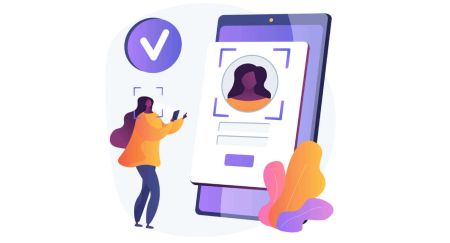Como fazer login e verificar a conta no XM
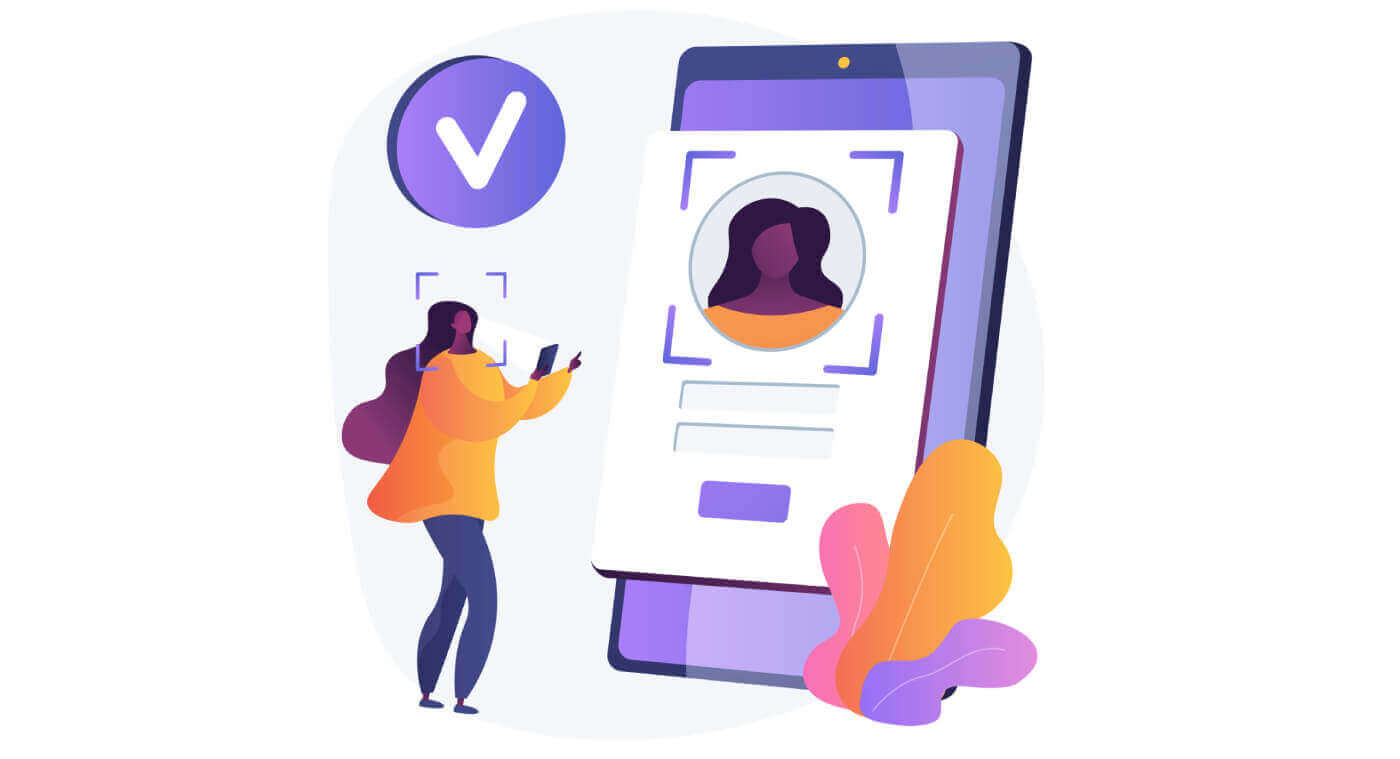
Como fazer login na conta XM
Como entrar no XM
- Ir para o site XM
- Clique no botão “LOGIN DE MEMBRO”
- Digite seu ID MT4/MT5 (conta real) e senha.
- Clique no botão verde “Login”.
- Se você esqueceu a senha, clique em “Esqueceu sua senha?”.
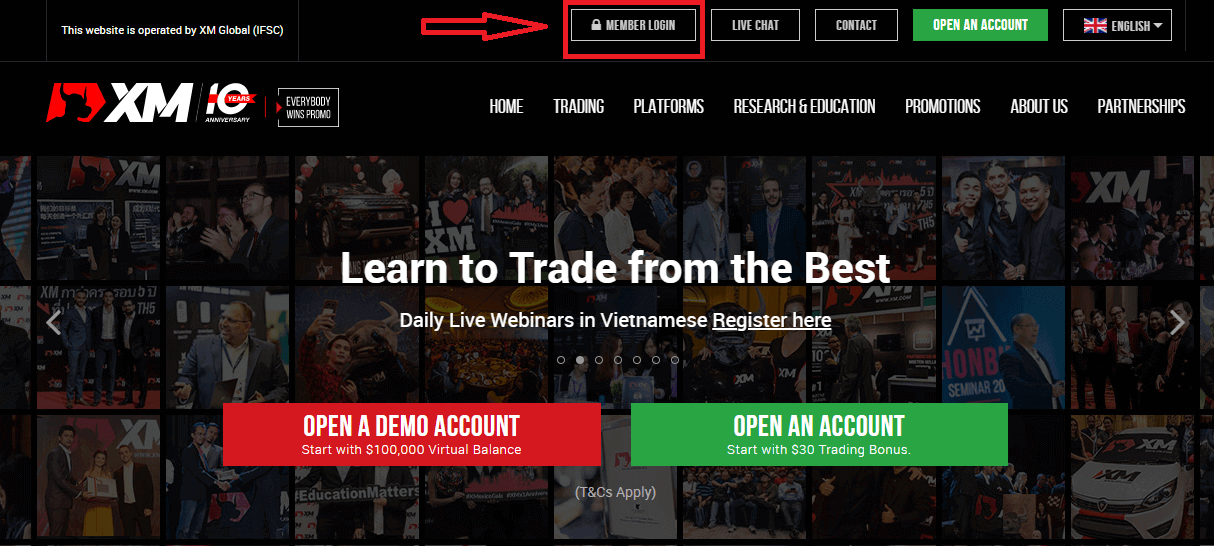
Na página principal do site, digite o ID MT4/MT5 (Real Account) e a senha.
ID MT4/MT5 que você recebeu do e-mail, você pode pesquisar sua caixa de entrada de e-mail para o e-mail de boas-vindas enviado quando você abriu sua conta. O título do e-mail é "Bem-vindo ao XM".

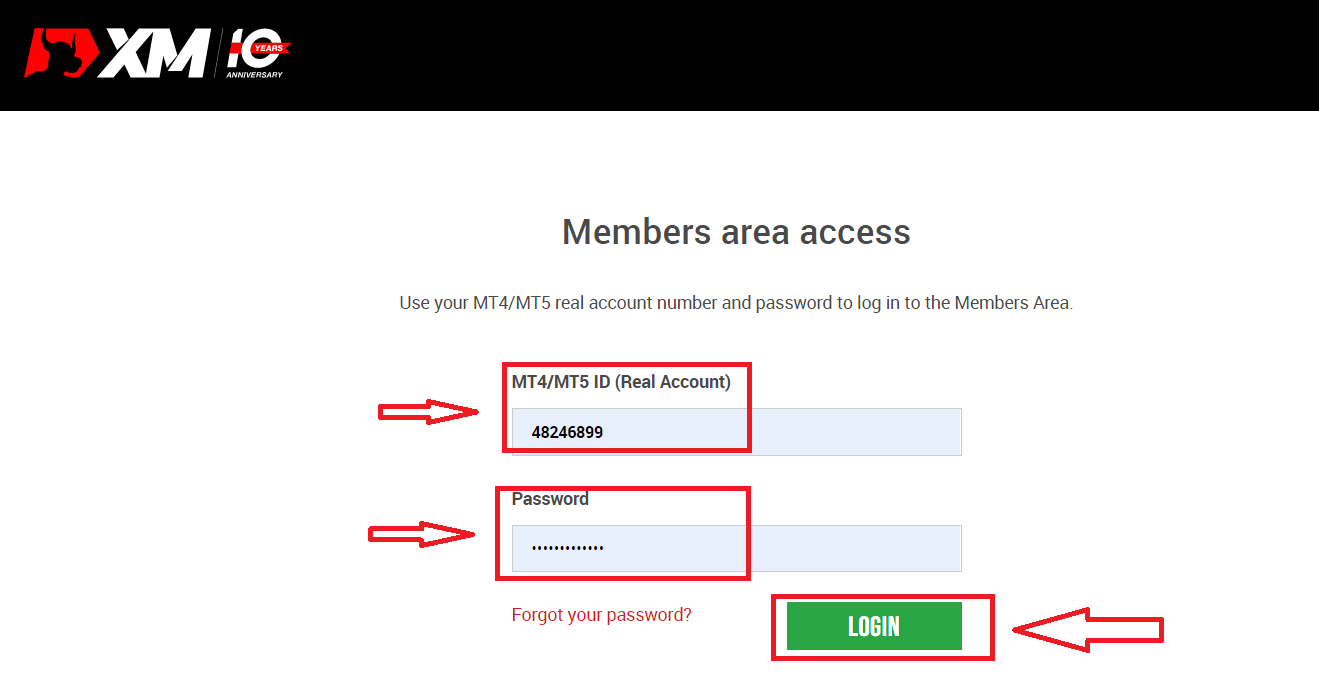
Em seguida, acesse sua conta
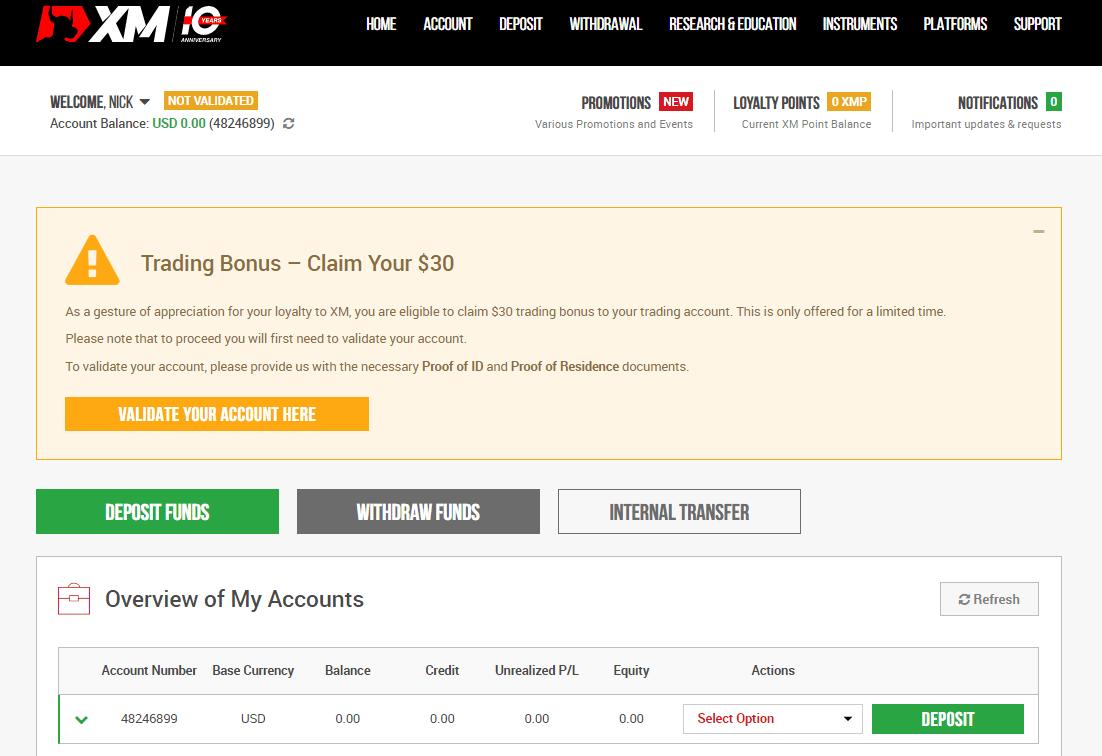
Esqueci minha senha da conta XM
Se você esqueceu sua senha ao fazer login no site da XM , você precisa clicar no botão « Esqueceu sua senha? »: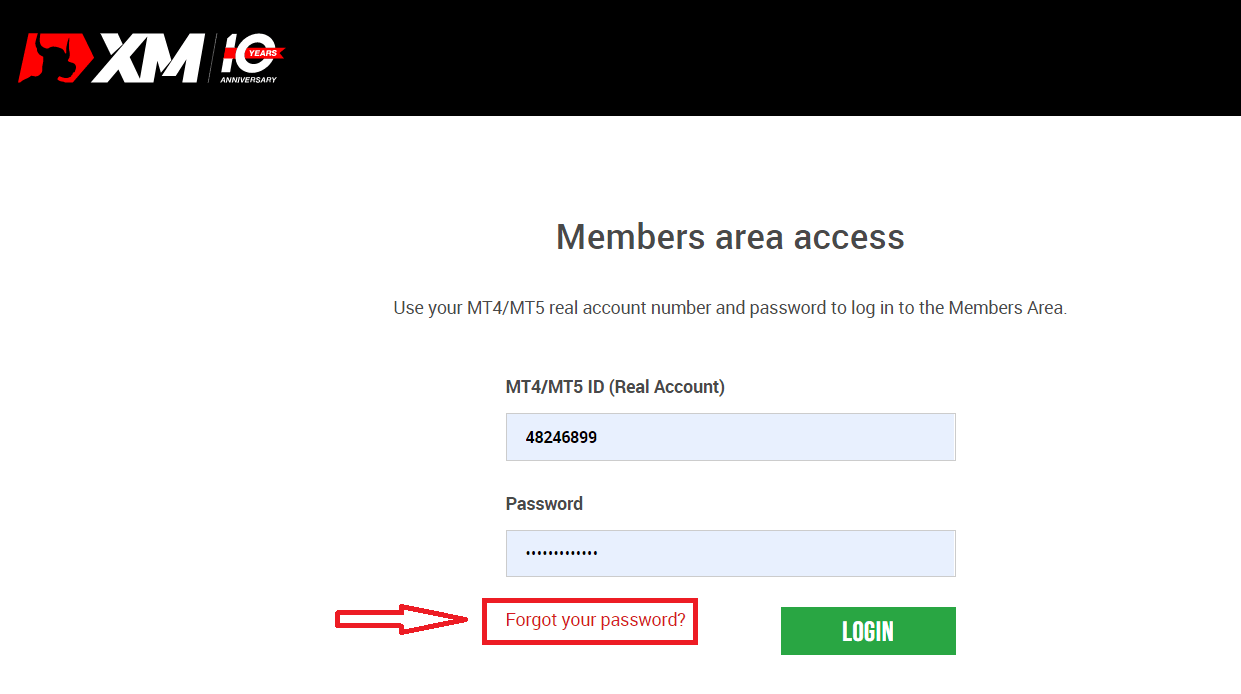
Em seguida, o sistema abrirá uma janela onde será solicitado que você restaure sua senha. Você precisa fornecer ao sistema as informações apropriadas abaixo e, em seguida, clicar no botão "Enviar"
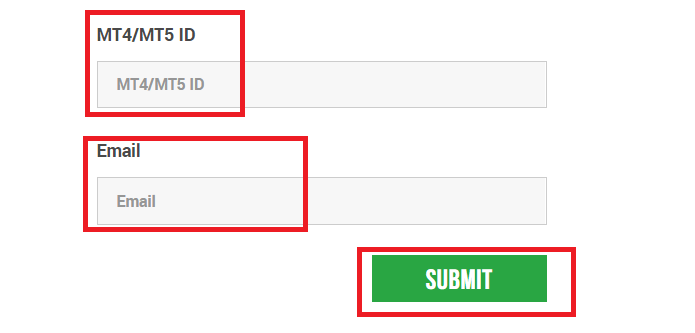
Uma notificação será aberta informando que um e-mail foi enviado para este endereço de e-mail para redefinir a senha.
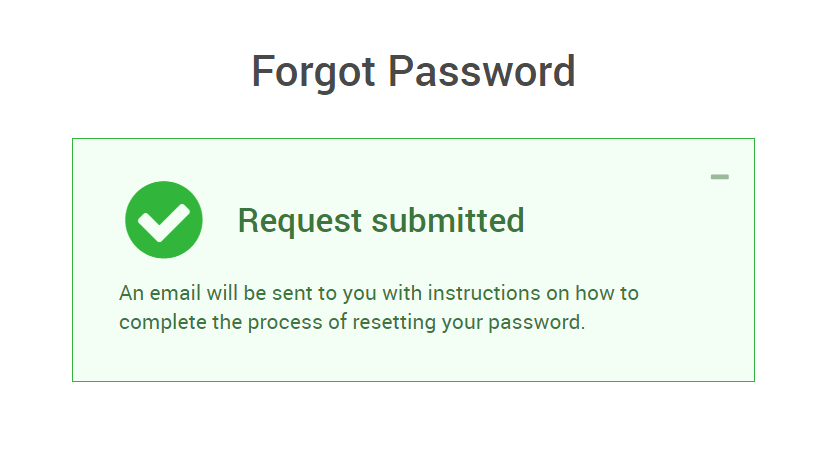
Mais adiante na carta em seu e-mail, você será oferecido para alterar sua senha. Clique no link vermelho e acesse o site da XM. Na janela da qual, crie uma nova senha para autorização posterior.
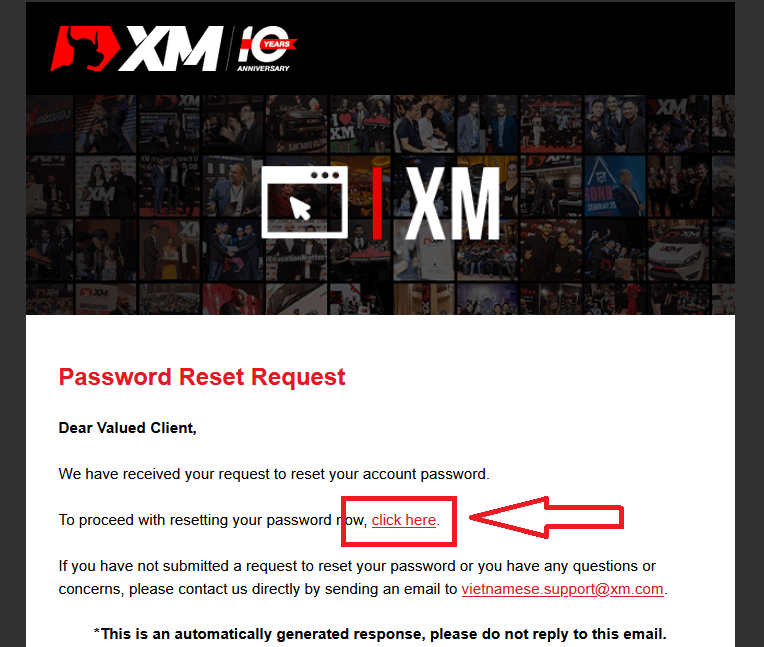
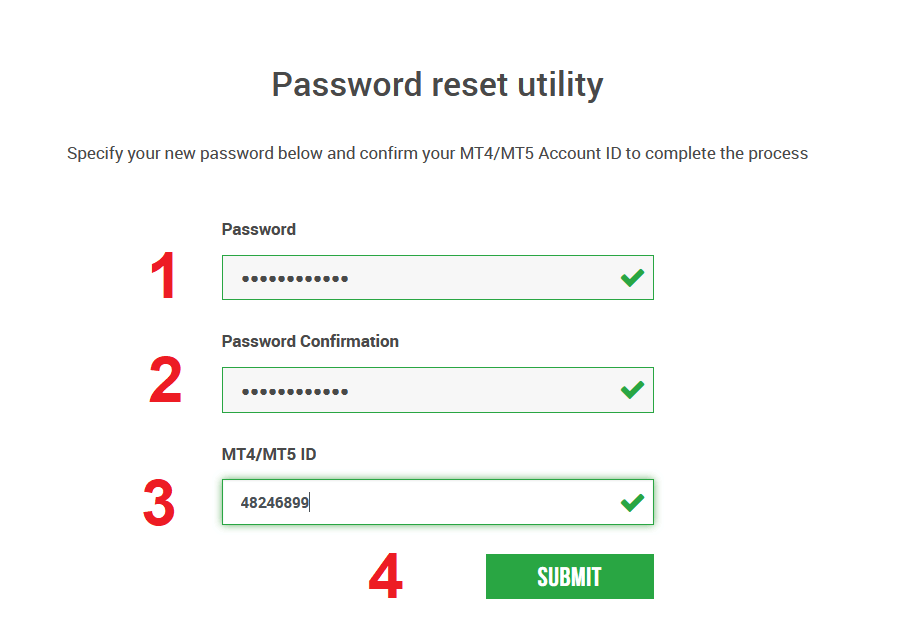
A nova senha foi redefinida com sucesso
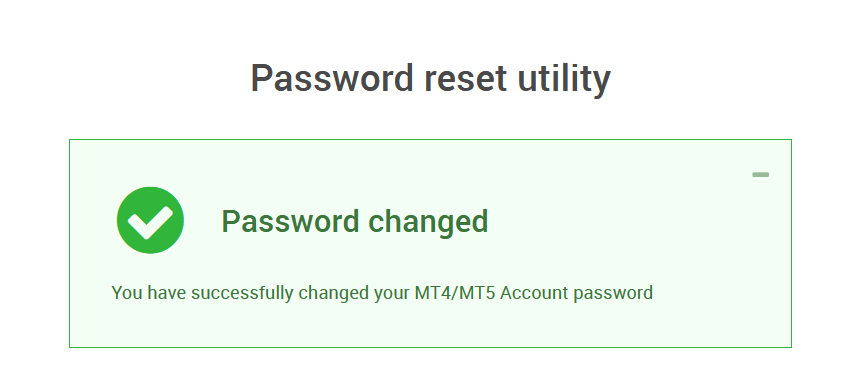
Volte para a tela de loginpara inserir uma nova senha. Login com sucesso.
Como verificar a conta XM
A XM é legalmente obrigada a manter em registro (arquivar) a documentação necessária em apoio à sua inscrição. O acesso à negociação e/ou saques não serão permitidos até que seus documentos sejam recebidos e verificados.
Para validar a sua conta, por favor, forneça-nos os documentos necessários de Comprovante de Identidade e Comprovante de Residência.
Verificação XM no Desktop
1/ Login na conta XM
Vá para o site oficial do Grupo XM , clique em “Login de membro” na parte superior da tela.
Digite sua ID de conta e senha.

2/ Clique no botão amarelo “VALIDAR SUA CONTA AQUI”
Na página principal, clique no botão amarelo “VALIDE SUA CONTA AQUI”

Faça o upload do(s) documento(s) solicitado(s) abaixo:
- Faça o upload de ambos os lados de uma cópia colorida bem visível do seu documento de identidade válido .
- Certifique-se de que a imagem enviada mostra todos os quatro cantos do documento
- Os formatos de arquivo aceitos são GIF, JPG, PNG, PDF
- O tamanho máximo do arquivo para upload é de 5 MB .
- O aplicativo requer acesso à sua câmera e oferece suporte apenas às versões mais recentes de navegadores móveis e da web.
3/ Carregar 2 componentes dos documentos de identificação Os documentos de
identificação são compostos por 2 componentes.
- Uma cópia a cores do passaporte válido ou outro documento oficial de identificação emitido pelas autoridades (por exemplo, carta de condução, bilhete de identidade, etc.). O documento de identificação deve conter o nome completo do cliente, data de emissão ou caducidade, local e data de nascimento ou número de identificação fiscal do cliente e assinatura do cliente.
- Uma conta de serviços públicos recente (por exemplo, eletricidade, gás, água, telefone, óleo, conexão à Internet e/ou TV a cabo, extrato de conta bancária) datada dos últimos 6 meses e confirmando seu endereço registrado.

Caso não tenha scanner, você pode tirar uma foto dos documentos pela câmera de um celular. Não há problema em salvá-lo em seu PC e carregá-lo
Selecione o arquivo que você salvou em seu computador clicando em "Procurar".
Depois de selecionar os documentos, clique em "Carregar seus documentos" para finalizar o envio.
Normalmente, sua conta será validada dentro de 1-2 dias úteis (exceto sábado, domingo e feriados). se rápido depois de algumas horas. Se você deseja negociar com sua conta imediatamente após sua ativação, entre em contato conosco em inglês para receber uma resposta rápida.
Verificação XM no celular
1/ Login na conta XM
Vá para o site oficial do Grupo XM , clique em “Login de membro” na parte superior da tela.

Digite sua ID de conta e senha.

2/ Clique no botão amarelo “VALIDAR SUA CONTA AQUI”
Na página principal, clique no botão amarelo “VALIDE SUA CONTA AQUI”

Faça o upload do(s) documento(s) solicitado(s) abaixo:
- Faça o upload de ambos os lados de uma cópia colorida bem visível do seu documento de identidade válido .
- Certifique-se de que a imagem enviada mostra todos os quatro cantos do documento
- Os formatos de arquivo aceitos são GIF, JPG, PNG, PDF
- O tamanho máximo do arquivo para upload é de 5 MB .
- O aplicativo requer acesso à sua câmera e oferece suporte apenas às versões mais recentes de navegadores móveis e da web.
3/ Carregar 2 componentes de documentos de identificação Os documentos de
identificação consistem em 2 componentes.
- Uma cópia a cores do passaporte válido ou outro documento oficial de identificação emitido pelas autoridades (por exemplo, carta de condução, bilhete de identidade, etc.). O documento de identificação deve conter o nome completo do cliente, data de emissão ou caducidade, local e data de nascimento ou número de identificação fiscal do cliente e assinatura do cliente.
- Uma conta de serviços públicos recente (por exemplo, eletricidade, gás, água, telefone, óleo, conexão à Internet e/ou TV a cabo, extrato de conta bancária) datada dos últimos 6 meses e confirmando seu endereço registrado.

Caso não tenha scanner, você pode tirar uma foto dos documentos pela câmera de um celular. Não há problema em salvá-lo em seu PC e carregá-lo
Selecione o arquivo que você salvou em seu computador clicando em "Procurar".
Depois de selecionar os documentos, clique em "Carregar seus documentos" para finalizar o envio.
Normalmente, sua conta será validada dentro de 1-2 dias úteis (exceto sábado, domingo e feriados). se rápido depois de algumas horas. Se você deseja negociar com sua conta imediatamente após sua ativação, entre em contato conosco em inglês para receber uma resposta rápida.
Por que preciso enviar meus documentos para validação da conta?
Como uma empresa regulamentada, operamos de acordo com uma série de questões e procedimentos relacionados à conformidade impostos por nossa principal autoridade regulatória, o IFSC. Esses procedimentos envolvem a coleta de documentação adequada de nossos clientes em relação ao KYC (Know Your Client), incluindo a coleta de um cartão de identificação válido e uma fatura recente (dentro de 6 meses) ou extrato bancário que confirme o endereço que o cliente possui registrado com.
Preciso carregar meus documentos novamente se eu abrir uma nova conta de negociação e minha primeira conta já tiver sido validada?
Não, a sua nova conta será validada automaticamente, desde que utilize os mesmos dados pessoais/contactos da sua conta anterior.
Posso atualizar minhas informações pessoais?
Se você deseja atualizar seu endereço de e-mail, envie um e-mail para validaçõ[email protected] de seu endereço de e-mail registrado.
Se desejar atualizar seu endereço residencial, envie um e-mail para validaçõ[email protected] a partir do seu endereço de e-mail registrado e faça o upload do POR (não superior a 6 meses) confirmando esse endereço na Área de Membros.